¿Cómo eliminar el secuestrador de navegador "Brilliant Check"?
Malware específico de MacConocido también como: Redirección brilliantcheck.com
Obtenga un escaneo gratuito y verifique si su computadora está infectada.
ELIMÍNELO AHORAPara usar el producto con todas las funciones, debe comprar una licencia para Combo Cleaner. 7 días de prueba gratuita limitada disponible. Combo Cleaner es propiedad y está operado por RCS LT, la empresa matriz de PCRisk.
¿Cómo eliminar el secuestrador de navegador "Brilliant Check" de Mac?
¿Qué es "Brilliant Check"?
Idéntico a Searchlee y similar a muchos otros, "Brilliant Check" es un secuestrador de navegador. Después de una infiltración exitosa, cambia la configuración del navegador para promocionar shinycheck.com, un motor de búsqueda falso. Además, "Brilliant Check" funciona como adware; inyecta varios anuncios en los resultados de búsqueda. La mayoría de los secuestradores de navegador son capaces de rastrear datos relacionados con la navegación. Debido a los métodos cuestionables utilizados para distribuir "Brilliant Check", también se clasifica como una PUA (aplicación potencialmente no deseada, por sus siglas en inglés).
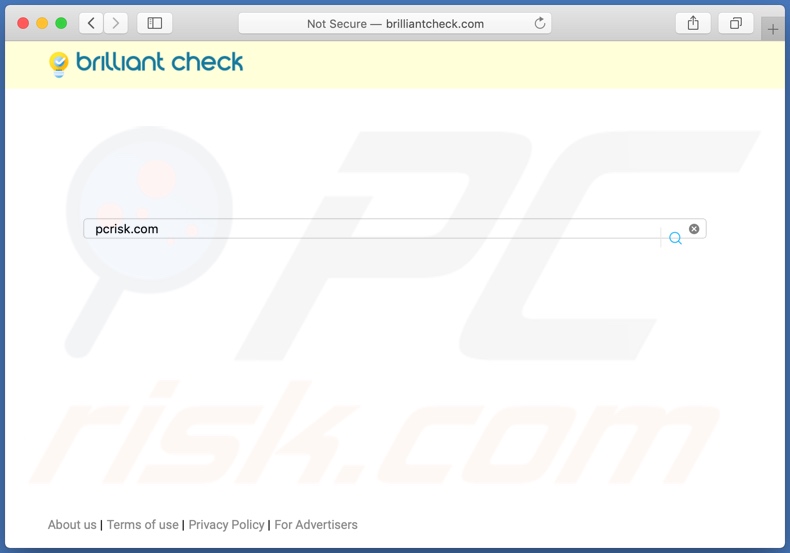
Los secuestradores de navegador se dirigen principalmente a Safari, Google Chrome, Mozilla Firefox y otros navegadores con grandes bases de usuarios. Este software asigna direcciones de búsqueda web falsas (por ejemplo, shinycheck.com) como la página de inicio de los navegadores, el motor de búsqueda predeterminado y las URL de nuevas pestañas/ventanas. Estas alteraciones aparentemente menores afectan seriamente la calidad de navegación. Para elaborar, con "Brilliant Check" instalado: cada nueva pestaña/ventana del navegador abierta y búsqueda web realizada a través de la barra de URL - redirigir a shinycheck.com. Este motor de búsqueda se considera ilegítimo, ya que proporciona resultados de búsqueda no confiables con anuncios engañosos/dañinos insertados en ellos. Entre los sitios web anunciados es probable que haya páginas fraudulentas, engañosas/fraudulentas, promocionales/descargables de PUAs e incluso páginas maliciosas. Algunos buscadores web falsos no pueden proporcionar resultados de búsqueda, por lo que tienden a redirigir (o provocar cadenas de redirección que conduzcan) a Google, Bing, Yahoo, y otros motores de búsqueda legítimos.
Los secuestradores de navegador también pueden garantizar la persistencia al restablecer los cambios que los usuarios intentan realizar en sus navegadores. Alternativamente, este software puede restringir/denegar el acceso a la configuración del navegador directamente. Por lo tanto, es imposible recuperar un navegador afectado sin eliminar el secuestrador de navegador.
Además, "Brilliant Check" probablemente tenga capacidades de seguimiento de datos. Los secuestradores de navegador generalmente monitorean la actividad de navegación (URL visitadas, páginas vistas, consultas de búsqueda escritas, etc.) y recopilan información confidencial extraída de ella (direcciones IP, geolocalizaciones, detalles de identificación personal, etc.). Luego, los datos recopilados se monetizan al compartirlos y/o venderlos a terceros (potencialmente, ciberdelincuentes). En resumen, el software de seguimiento de datos puede causar graves problemas de privacidad, pérdidas financieras e incluso provocar el robo de identidad. Es fundamental eliminar todas las aplicaciones sospechosas y las extensiones/complementos del navegador sin demora.
| Nombre | Redirección brilliantcheck.com |
| Tipo de Amenaza | Browser hijacker, Mac malware, Mac virus |
| URL Promocionada | brilliantcheck.com |
| Dirección IP de Servicio (brilliantcheck.com) | 23.101.120.195 |
| Síntomas | Su Mac se vuelve más lenta de lo normal, ve anuncios emergentes no deseados, es redirigido a sitios web sospechosos. |
| Métodos de Distribución | Anuncios emergentes engañosos, instaladores de software libre (agrupación/bundling), instaladores falsos de Flash Player, descargas de archivos torrent. |
| Daño | Seguimiento de la navegación en Internet (posibles problemas de privacidad), visualización de anuncios no deseados, redireccionamientos a sitios web sospechosos, pérdida de información privada. |
| Eliminación de Malware |
Para eliminar posibles infecciones de malware, escanee su computadora con un software antivirus legítimo. Nuestros investigadores de seguridad recomiendan usar Combo Cleaner. Descargue Combo Cleaner para WindowsEl detector gratuito verifica si su equipo está infectado. Para usar el producto con todas las funciones, debe comprar una licencia para Combo Cleaner. 7 días de prueba gratuita limitada disponible. Combo Cleaner es propiedad y está operado por RCS LT, la empresa matriz de PCRisk. |
Safe Finder, OriginalSearchManager, MovieFinder365, y Bright Start son algunos ejemplos de secuestradores de navegador. Parecen legítimos y suelen ofrecer varias funcionalidades. Sin embargo, a pesar de lo bien que suenen las funciones prometidas, rara vez están operativas. Esto es cierto para casi todas las PUAs. La funcionalidad y la seguridad del usuario son irrelevantes, ya que el único propósito de las PUAs es generar ganancias para los desarrolladores. Las PUAs están diseñadas para secuestrar navegadores, ejecutar campañas publicitarias intrusivas, provocar redireccionamientos y recopilar datos vulnerables.
¿Cómo se instaló "Brilliant Check" en mi computadora?
Las PUAs se propagan mediante configuraciones de descarga/instalación de otros productos. Esta técnica de marketing engañosa de empaquetar software ordinario con adiciones no deseadas o maliciosas se denomina "empaquetado". Al apresurarse en los procesos de descarga/instalación (por ejemplo, al ignorar términos, omitir pasos, usar opciones preestablecidas, etc.), los usuarios corren el riesgo de permitir involuntariamente contenido dudoso o empaquetado en sus dispositivos. Los anuncios intrusivos también proliferan las PUAs; una vez que se hace clic en él, pueden ejecutar scripts para realizar descargas/instalaciones sigilosas. Las PUAs también pueden tener páginas web promocionales "oficiales", desde las que se pueden descargar y/o comprar.
¿Cómo evitar la instalación de aplicaciones potencialmente no deseadas?
Es importante investigar los productos antes de descargarlos/instalarlos y/o comprarlos. Además, solo se deben utilizar canales de descarga oficiales y verificados. Las fuentes no confiables (por ejemplo, sitios de alojamiento de archivos no oficiales y gratuitos, redes de intercambio de igual a igual y otros descargadores de terceros) comúnmente ofrecen contenido dañino y/o empaquetado. Al descargar/instalar, se recomienda leer los términos, estudiar todas las opciones posibles, usar la configuración "Personalizada" o "Avanzada y optar por no recibir aplicaciones, herramientas, funciones, etc. adicionales" Los anuncios intrusivos parecen legítimos; sin embargo, redireccionan a Sitios web poco confiables y cuestionables (por ejemplo, juegos de apuestas, pornografía, citas para adultos y otros). Si los usuarios encuentran anuncios y/o redireccionamientos de este tipo, deben inspeccionar sus dispositivos y eliminar inmediatamente todas las aplicaciones sospechosas y extensiones/complementos del navegador. Si su computadora ya está infectada con secuestradores de navegador, le recomendamos ejecutar un escaneo Combo Cleaner Antivirus para Windows para eliminarlos automáticamente.
Apariencia de shinycheck.com que genera resultados de búsqueda falsos y muestra anuncios (GIF):
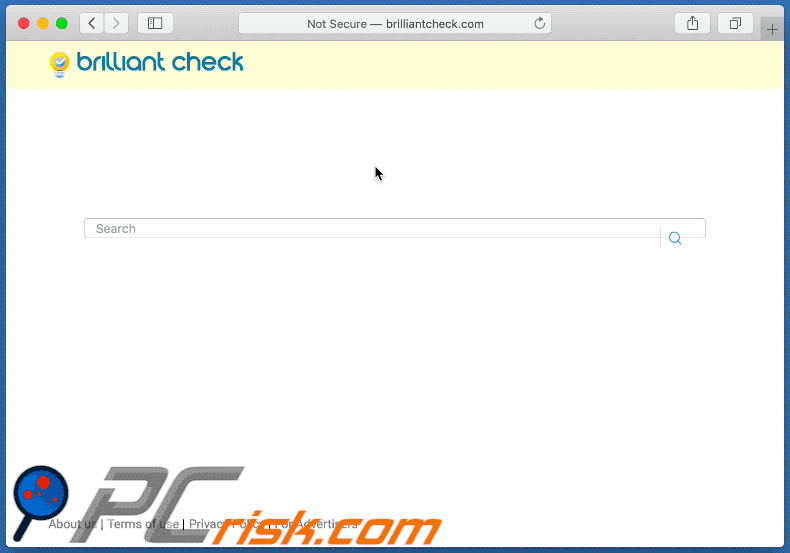
El secuestrador de navegador "Brilliant Check" puede mostrar esta ventana emergente:
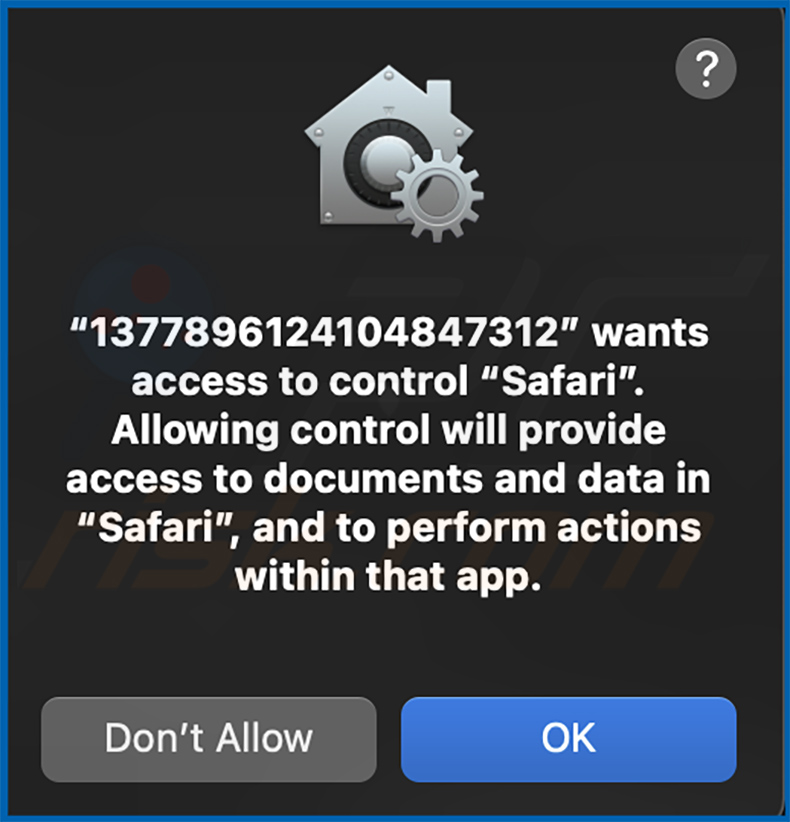
Texto presentado en la ventana emergente:
"[random_number]" wants access to control "Safari". Allowing control will provide access to documents and data in "Safari", and to perform actions within that app.
Eliminación automática instantánea de malware:
La eliminación manual de amenazas puede ser un proceso largo y complicado que requiere conocimientos informáticos avanzados. Combo Cleaner es una herramienta profesional para eliminar malware de forma automática, que está recomendado para eliminar malware. Descárguelo haciendo clic en el siguiente botón:
DESCARGAR Combo CleanerSi decide descargar este programa, quiere decir que usted está conforme con nuestra Política de privacidad y Condiciones de uso. Para usar el producto con todas las funciones, debe comprar una licencia para Combo Cleaner. 7 días de prueba gratuita limitada disponible. Combo Cleaner es propiedad y está operado por RCS LT, la empresa matriz de PCRisk.
Menú rápido:
- ¿Qué es "Brilliant Check"?
- PASO 1. Eliminar los archivos y carpetas relacionados con "Brilliant Check" de OSX.
- PASO 2. Eliminar la redirección "Brilliant Check" de Safari.
- PASO 3. Eliminar el secuestrador de navegador "Brilliant Check" de Google Chrome.
- PASO 4. Eliminar la página de inicio y motor de búsqueda predeterminado "Brilliant Check" de Mozilla Firefox.
Video que muestra cómo eliminar adware y secuestradores de navegador de una computadora Mac:
Eliminación de redirecciones a "Brilliant Check":
Eliminar aplicaciones potencialmente no deseadas relacionadas a "Brilliant Check" de su carpeta "Aplicaciones":

Haga clic en el ícono Finder. En la ventana de Finder, seleccione "Aplicaciones". En la carpeta de aplicaciones, busque "MPlayerX", "NicePlayer", u otras aplicaciones sospechosas y arrástrelas a la Papelera. Después de eliminar las aplicaciones potencialmente no deseadas que causan anuncios en línea, escanee su Mac en busca de componentes restantes no deseados.
DESCARGAR eliminador de infecciones de malware
Combo Cleaner verifica si su equipo está infectado. Para usar el producto con todas las funciones, debe comprar una licencia para Combo Cleaner. 7 días de prueba gratuita limitada disponible. Combo Cleaner es propiedad y está operado por RCS LT, la empresa matriz de PCRisk.
Elimine los archivos y carpetas vinculados al redirección brilliantcheck.com

Haga clic en el icono del Finder: en el menú superior, seleccione "Ir" y haga clic en "Ir a la carpeta...".
 Compruebe si hay archivos generados por adware en la carpeta /Library/LaunchAgents:
Compruebe si hay archivos generados por adware en la carpeta /Library/LaunchAgents:

En el campo de texto de "Ir a la carpeta...", introduzca: /Library/LaunchAgents

En la carpeta “LaunchAgents”, revise si hay cualquier tipo de archivo sospechoso que se haya instalado recientemente y envíelo a la Papelera. Ejemplos de archivos generados por adware: “installmac.AppRemoval.plist”, “myppes.download.plist”, “mykotlerino.ltvbit.plist”, “kuklorest.update.plist”, etc. El software publicitario suele instalar varios archivos siguiendo el mismo patrón.
 Revise si hay archivos generados por el adware en la carpeta /Library/Application Support:
Revise si hay archivos generados por el adware en la carpeta /Library/Application Support:

En el campo de texto de "Ir a la carpeta...", introduzca: /Library/Application Support

En la carpeta “Application Support”, mire si hay carpetas sospechosas que se hayan añadido recientemente. Por ejemplo, “MplayerX” o “NicePlayer” y, en tal caso, envíe esas carpetas a la Papelera.
 Revise si hay archivos vinculados al software publicitario en la carpeta ~/Library/LaunchAgents:
Revise si hay archivos vinculados al software publicitario en la carpeta ~/Library/LaunchAgents:

En el campo de texto de "Ir a la carpeta...", introduzca: ~/Library/LaunchAgents

En la carpeta “LaunchAgents”, revise si hay cualquier tipo de archivo sospechoso que se haya instalado recientemente y envíelo a la Papelera. Ejemplos de archivos generados por adware: “installmac.AppRemoval.plist”, “myppes.download.plist”, “mykotlerino.ltvbit.plist”, “kuklorest.update.plist”, etc. El software publicitario suele instalar varios archivos siguiendo el mismo patrón.
 Compruebe si hay archivos generados por adware en la carpeta /Library/LaunchDaemons:
Compruebe si hay archivos generados por adware en la carpeta /Library/LaunchDaemons:

En el campo de texto de "Ir a la carpeta...", introduzca: /Library/LaunchDaemons

En la carpeta “LaunchDaemons”, mire si se han añadido recientemente archivos sospechosos. Por ejemplo, “com.aoudad.net-preferences.plist”, “com.myppes.net-preferences.plist”, "com.kuklorest.net-preferences.plist”, “com.avickUpd.plist”, etc., y, en tal caso, envíelos a la Papelera.
 Analice su equipo Mac con Combo Cleaner:
Analice su equipo Mac con Combo Cleaner:
Si ha seguido todos los pasos siguiendo el orden correcto, su equipo Mac debería encontrarse libre de infecciones. Para asegurarse de que su sistema no está infectado, analícelo con el antivirus Combo Cleaner. Descárguelo AQUÍ. Tras descargar el archivo, haga doble clic sobre el instalador combocleaner.dmg; en la nueva ventana, arrastre el icono de Combo Cleaner hasta el icono de Aplicaciones. Seguidamente, abra el launchpad y haga clic en el icono de Combo Cleaner. Espere a que Combo Cleaner actualice la base de datos de definiciones de viru y haga clic en el botón "Start Combo Scan".

Combo Cleaner bucará infecciones de software malicioso en su equipo. Si el resultado del análisis antivirus es "no threats found", quiere decir que puede continuar con la guía de desinfección; de lo contrario, se recomineda eliminar las infecciones encontradas antes de continuar.

Tras eliminar los archivos y carpetas generados por el software publicitario, siga eliminando las extensiones dudosas de sus navegadores web.
Evitar que redirección brilliantcheck.com aparezca en los navegadores web como página de inicio y buscador predeterminado:
 Eliminar extensiones maliciosas de Safari:
Eliminar extensiones maliciosas de Safari:
Eliminar las extensiones vinculadas a redirección brilliantcheck.com en Safari:

Abra el navegador Safari. Desde la barra de menú, seleccione "Safari" y haga clic en "Preferencias...".

En la ventana de preferencias, seleccione "Extensiones" y revise si se han añadido recientemente extensiones sospechosas. Si las encuentra, haga clic en el botón "Desinstalar" junto a ellas. Tenga en cuenta que puede desinstalar de forma segura todas las extensiones de su navegador Safari, ya que ninguna de ellas es imprescindible para el normal funcionamiento del navegador.
Cambie su página de inicio:

En la ventana de "Preferencias", seleccione la pestaña "General". Para establecer una página de inicio, introduzca la URL de la web deseada (por ejemplo: www.google.com) en el campo "Página de inicio". También puede hacer clic en el botón “Usar la página actual” si desea establecer como página de inicio la página web que visita en ese momento.
Cambie su buscador por defecto:

En la ventana de "Preferencias", seleccione la pestaña "Buscar". Aquí encontrará un menú desplegable etiquetado como "Motor de búsqueda:". Solo tiene que seleccionar el buscador preferido de la lista desplegada.
- Si sigue teniendo problemas con los redireccionamientos de navegador y anuncios no deseados, restaure Safari.
 Eliminar complementos maliciosos de Mozilla Firefox:
Eliminar complementos maliciosos de Mozilla Firefox:
Eliminar los complementos vinculados a redirección brilliantcheck.com de Mozilla Firefox:

Abra su navegador Mozilla Firefox. En la parte superior derecha de la pantalla, haga clic en "Abrir Menú" (tres barras horizontales). Del menú desplegado, elija "Complementos".

Seleccione la pestaña "Extensiones" y mire si se han añadido recientemente complementos sospechosos. Si las encuentra, haga clic en el botón "Eliminar" junto a ellas. Tenga en cuenta que puede desinstalar de forma segura todas las extensiones de su navegador Mozilla Firefox, ya que ninguna de ellas es imprescindible para el normal funcionamiento del navegador.
Cambie su página de inicio:

Para cambiar la página de inicio, haga clic en el botón "Abrir menú" (tres barras horizontales) y seleccione "Opciones" del menú desplegable. Para establecer una página de inicio, introduzca la URL de la web deseada (por ejemplo: www.google.com) en el campo "Página de inicio".
Cambie el buscador por defecto:

En la barra de direcciones, introduzca "about:config" y haga clic en el botón "Acepto el riesgo".

En el campo "Buscar", introduzca el nombre del secuestrador de navegador. Haga clic en cada una de las entradas que encuentre y seleccione "Restaurar" del menú desplegable.
- Si sigue teniendo problemas con los redireccionamientos de navegador y anuncios no deseados, restablezca Mozilla Firefox.
 Eliminar extensiones maliciosas de Google Chrome:
Eliminar extensiones maliciosas de Google Chrome:
Eliminar los complementos vinculados a redirección brilliantcheck.com en Google Chrome:

Abra Google Chrome y haga clic en el botón "menú de Chrome" (tres barras horizontales) ubicado en la parte superior derecha de la pantalla del navegador. Del menú desplegable, seleccione "Más herramientas" y haga clic en "Extensiones".

En la pantalla "Extensiones", mire si se han añadido recientemente complementos sospechosos. Si los encuentra, haga clic en el botón de la papelera junto a ellos. Tenga en cuenta que puede desinstalar de forma segura todas las extensiones de su navegador Google Chrome, ya que ninguna de ellas es imprescindible para el normal funcionamiento del navegador.
Cambie su página de inicio:

Haga clic en el botón "Menú de Chrome" (tres barras horizontales) y seleccione "Configuración". En la sección "Al iniciar", haga clic en el enlace "establecer páginas" junto a la opción "Abrir una página específica o un conjunto de páginas". Elimine la URL del secuestrador de navegadores (por ejemplo, trovi.com) e introduzca la URL que desee (por ejemplo, google.com).
Cambie el buscador por defecto:

Haga clic en el botón "Menú de Chrome" (tres barras horizontales) y seleccione "Configuración". En la sección "Buscar", haga clic en el botón "Administrar motores de búsqueda...". En la nueva ventana, elimine el motor de búsqueda seleccionado por defecto y haga clic sobre el aspa junto a él. Seleccione el motor de búsqueda deseado de la lista y haga clic en el botón "Seleccionar como predeterminado".
- Si sigue teniendo problemas con los redireccionamientos de navegador y anuncios no deseados, restablezca Google Chrome.
Compartir:

Tomas Meskauskas
Investigador experto en seguridad, analista profesional de malware
Me apasiona todo lo relacionado con seguridad informática y tecnología. Me avala una experiencia de más de 10 años trabajando para varias empresas de reparación de problemas técnicos y seguridad on-line. Como editor y autor de PCrisk, llevo trabajando desde 2010. Sígueme en Twitter y LinkedIn para no perderte nada sobre las últimas amenazas de seguridad en internet.
El portal de seguridad PCrisk es ofrecido por la empresa RCS LT.
Investigadores de seguridad han unido fuerzas para ayudar a educar a los usuarios de ordenadores sobre las últimas amenazas de seguridad en línea. Más información sobre la empresa RCS LT.
Nuestras guías de desinfección de software malicioso son gratuitas. No obstante, si desea colaborar, puede realizar una donación.
DonarEl portal de seguridad PCrisk es ofrecido por la empresa RCS LT.
Investigadores de seguridad han unido fuerzas para ayudar a educar a los usuarios de ordenadores sobre las últimas amenazas de seguridad en línea. Más información sobre la empresa RCS LT.
Nuestras guías de desinfección de software malicioso son gratuitas. No obstante, si desea colaborar, puede realizar una donación.
Donar
▼ Mostrar discusión